Nuta
Dostęp do tej strony wymaga autoryzacji. Możesz spróbować się zalogować lub zmienić katalog.
Dostęp do tej strony wymaga autoryzacji. Możesz spróbować zmienić katalogi.
Dotyczy: ✔️ maszyny wirtualne z systemem Linux
Moduł Azure PowerShell umożliwia tworzenie zasobów platformy Azure i zarządzanie nimi za pomocą wiersza polecenia programu PowerShell lub skryptów. W tym przewodniku Szybki start pokazano, jak za pomocą modułu Azure PowerShell wdrożyć maszynę wirtualną z systemem Linux na platformie Azure. W tym przewodniku typu "quickstart" używany jest najnowszy obraz systemu Debian z Marketplace. Aby zobaczyć, jak działa maszyna wirtualna, na maszynie wirtualnej zostanie również zainstalowany protokół SSH i serwer internetowy NGINX.
Jeśli nie masz subskrypcji platformy Azure, przed rozpoczęciem utwórz bezpłatne konto.
Uruchamianie usługi Azure Cloud Shell
Usługa Azure Cloud Shell to bezpłatna interaktywna powłoka, której możesz używać do wykonywania kroków opisanych w tym artykule. Ma on typowe narzędzia platformy Azure wstępnie zainstalowane i skonfigurowane do użycia z kontem.
Aby otworzyć usługę Cloud Shell, wybierz pozycję Wypróbuj w prawym górnym rogu bloku kodu. Wybierz przycisk Kopiuj, aby skopiować bloki kodu, wklej je do usługi Cloud Shell, a następnie naciśnij klawisz Enter, aby je uruchomić.
Tworzenie grupy zasobów
Utwórz grupę zasobów platformy Azure za pomocą polecenia New-AzResourceGroup. Grupa zasobów to logiczny kontener, w którym są wdrażane i zarządzane zasoby platformy Azure:
New-AzResourceGroup -Name 'myResourceGroup' -Location 'EastUS'
Tworzenie maszyny wirtualnej
Automatycznie wygenerujemy parę kluczy SSH, która będzie używana do nawiązywania połączenia z maszyną wirtualną. Klucz publiczny utworzony przy użyciu -GenerateSshKey będzie przechowywany na platformie Azure jako zasób przy użyciu podanej nazwy jako SshKeyName. Zasób klucza SSH można ponownie użyć do tworzenia dodatkowych maszyn wirtualnych. Zarówno klucze publiczne, jak i prywatne zostaną pobrane dla Ciebie. Podczas tworzenia pary kluczy SSH przy użyciu usługi Cloud Shell klucze są przechowywane na koncie magazynu, które jest automatycznie tworzone przez usługę Cloud Shell. Nie usuwaj konta magazynu ani udziału plików, dopóki nie pobierzesz kluczy, bo inaczej utracisz dostęp do maszyny wirtualnej.
Zostanie wyświetlony monit o podanie nazwy użytkownika, która będzie używana podczas nawiązywania połączenia z maszyną wirtualną. Zostanie również wyświetlony monit o podanie hasła, które można pozostawić puste. Logowanie przy użyciu hasła do maszyny wirtualnej jest wyłączone, gdy używany jest klucz SSH.
W tym przykładzie utworzysz maszynę wirtualną o nazwie myVM w Wschodnim USA, używając rozmiaru Standard_B2s.
New-AzVm `
-ResourceGroupName 'myResourceGroup' `
-Name 'myVM' `
-Location 'East US' `
-image Debian11 `
-size Standard_B2s `
-PublicIpAddressName myPubIP `
-OpenPorts 80 `
-GenerateSshKey `
-SshKeyName mySSHKey
Dane wyjściowe będą zawierać lokalizację lokalnej kopii klucza SSH. Na przykład:
Private key is saved to /home/user/.ssh/1234567891
Public key is saved to /home/user/.ssh/1234567891.pub
Informacje o kosztach nie są prezentowane podczas procesu tworzenia maszyny wirtualnej dla programu PowerShell, tak jak w witrynie Azure Portal. Jeśli chcesz dowiedzieć się więcej na temat sposobu działania kosztów dla maszyn wirtualnych, zobacz stronę Przegląd optymalizacji kosztów.
Wdrożenie maszyny wirtualnej potrwa kilka minut. Po zakończeniu wdrażania przejdź do następnej sekcji.
Instalowanie serwera NGINX
Aby zobaczyć działanie maszyny wirtualnej, zainstaluj serwer internetowy NGINX.
Invoke-AzVMRunCommand `
-ResourceGroupName 'myResourceGroup' `
-Name 'myVM' `
-CommandId 'RunShellScript' `
-ScriptString 'sudo apt-get update && sudo apt-get install -y nginx'
Parametr -ScriptString wymaga wersji 4.27.0 lub nowszej modułu Az.Compute .
Widok serwera sieci Web w akcji
Uzyskaj publiczny adres IP maszyny wirtualnej:
Get-AzPublicIpAddress -Name myPubIP -ResourceGroupName myResourceGroup | select "IpAddress"
Użyj wybranej przeglądarki internetowej, aby wyświetlić domyślną strona powitalną serwera NGINX. Wprowadź publiczny adres IP maszyny wirtualnej jako adres internetowy.
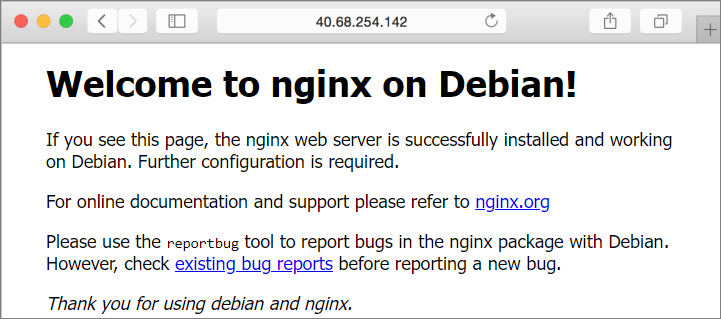
Czyszczenie zasobów
Gdy grupa zasobów, maszyna wirtualna i wszystkie powiązane zasoby nie będą już potrzebne, możesz użyć polecenia cmdlet Remove-AzResourceGroup :
Remove-AzResourceGroup -Name 'myResourceGroup'
Następne kroki
W tym szybkim przewodniku wdrożyłeś prostą maszynę wirtualną, utworzyłeś Sieciową Grupę Zabezpieczeń oraz regułę, a także zainstalowałeś podstawowy serwer internetowy. Aby dowiedzieć się więcej o maszynach wirtualnych platformy Azure, przejdź do samouczka dla maszyn wirtualnych z systemem Linux.